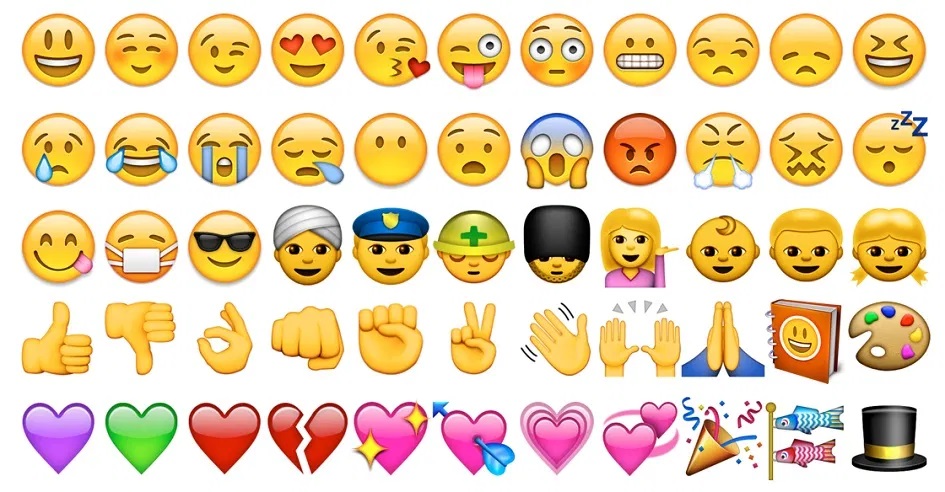Samsung Galaxy Note 9 este unul dintre dispozitivele premium cu ecran mare. Este un dispozitiv un telefon certificat IP68 care foloseste un cadru din aluminiu cu sticla de gorila corning atat pe partea din fata, cat si pe cea din spate.
In partea din fata este un display Super AMOLED Infinity de 6,4 inci, in timp ce in spate este un sistem de camera dubla de 12 MP, ambele stabilizate optic. Sub capota se afla un procesor puternic Snapdragon 845 asociat cu 8 GB de RAM, care le permite mai multor aplicatii sa se desfasoare fara probleme.
Desi acesta este un dispozitiv performant, exista cazuri in care pot aparea anumite probleme. De exemplu, unii utilizatori se pot confrunta cu fisurarea ecranului in urma unui impact, iar apoi pot constata ca telefonul se incalzeste la incarcare.
Inainte de a efectua pasi de depanare pe acest telefon, este mai bine sa va asigurati ca ruleaza pe cea mai recenta versiune de software. Daca puteti verifica o actualizare a software-ului telefonului, atunci este bine sa faceti acest lucru.
Este foarte probabil ca acest lucru sa fie deja cauzat de o componenta hardware defecta, posibil cauzata de cadere. Ar trebui sa incercati sa curatati portul de incarcare al telefonului, iar apoi sa utilizati un alt cablu USB si incarcator de perete pentru a incarca telefonul. In cazul in care inca se incalzeste, continuati cu pasii suplimentari de depanare enumerati mai jos.
Efectuati o resetare soft
O resetare soft se efectueaza de obicei cu scopul de a reimprospata software-ul telefonului. Aceasta actiune remediaza de obicei erorile software minore care ar putea cauza probleme la telefon.
- Tineti apasat butonul de reducere a volumului si nu-l eliberati.
- Acum, tineti apasata tasta de pornire in timp ce tineti apasat butonul de reducere a volumului.
- Pastrati ambele taste apasate impreuna timp de 10 secunde sau mai mult.
- Odata ce telefonul porneste, verificati daca problema persista.
Verificati daca problema apare in modul sigur
Exista cazuri in care o aplicatie pe care ati descarcat-o recent, va provoca probleme. Pentru a verifica daca o aplicatie pe care ati descarcat-o cauzeaza problema, va trebui sa porniti telefonul in modul sigur, deoarece numai aplicatiile preinstalate pot sa ruleze in acest mod.
- Opriti dispozitivul.
- Apasati si tineti apasat degetul pe tasta de pornire.
- Cand SAMSUNG apare pe ecran, eliberati tasta de pornire.
- Imediat dupa eliberarea tastei de pornire, tineti apasata tasta de reducere a volumului.
- Continuati sa tineti apasata tasta de reducere a volumului pana cand dispozitivul termina de repornit.
- Cand apare modul Safe in coltul din stanga jos al ecranului, eliberati tasta de reducere a volumului.
In cazul in care problema nu apare in acest mod, este cel mai probabil cauzata de o aplicatie pe care ati instalat-o. Aflati ce aplicatie este si dezinstalati-o.
Efectuati o resetare din fabrica
In cazul in care pasii de mai sus nu reusesc sa rezolve problema, atunci este posibil ca aceasta sa fie cauzata de date software vechi care nu a fost eliminat complet in timpul procesului de actualizare. Cel mai bun mod de a rezolva problema acum este sa efectuati o resetare din fabrica. Asigurati-va ca copiati datele telefonului inainte de a efectua resetarea. Iata cum se procedeaza:
- Opriti telefonul.
- Tineti apasate tasta de crestere a volumului si tasta Bixby, apoi tineti apasata tasta de pornire.
- Cand se afiseaza sigla verde, eliberati toate tastele („Instalarea actualizarii sistemului” va aparea timp de aproximativ 30 – 60 de secunde inainte de a afisa optiunile din meniul de recuperare a sistemului Android).
- Apasati tasta de reducere a volumului de mai multe ori pentru a evidentia „stergeti datele / resetarea din fabrica”.
- Apasati butonul de alimentare ca sa selectati.
- Apasati tasta de reducere a volumului pana cand este evidentiat „Da – stergeti toate datele utilizatorului”.
- Apasati butonul de alimentare pentru a selecta si a incepe resetarea principala.
- In momentul in care resetarea principala este completa, „Reporniti sistemul acum” este evidentiat.
- Apasati tasta de pornire, cu scopul de a reporni dispozitivul.
Verificati daca telefonul inca se incalzeste. Daca problema nu a fost remediata astfel, atunci cel mai probabil este cauzat de o componenta hardware defecta.
In aceste conditii, mergeti cu telefonul in service pentru ca este posibil sa fie nevoie de inlocuirea unor piese telefoane. Specialistii de la service vor descoperi rapid cauza problemei si va vor comunica solutia.